В этой статье мы проведем сравнительные тесты самых распространенных программ для восстановления данных с файловой системы ApFS под OS Catalina.

ApFS (расшифровывается как Apple File System) – это файловая система, разработанная Apple для новых iOS, macOS, tvOS и watchOS, и не является надстройкой или дополнением к HFS+. Компоненты HFS+: журнал, файл распределения, файл каталога, файл переполнения экстентов, файл атрибутов – удалены из ApFS полностью. Это переработанная ФС, она используют другую структуру и новую политику защиты данных.
По заверениям разработчиков, она максимально оптимизирована под SSD и Flash-накопители. А также, получила несколько приятных функций: новые алгоритмы шифрования, защита от сбоев, «умное» использование дискового пространства и функцию клонирования информации. Все это обеспечивает повышенную скорость чтения/записи информации, стабильность работы операционной системы и защиту пользовательских данных. На практике, дополнительная защита появилась, но ее недостаточно.
Фишка ApFS — это новый алгоритм чтения/записи, каждый единичный блок данных копируется перед сохранением на диск или подтверждением изменений файла. То есть, файловая система хранит в себе «историю изменений» всех файлов, а это позволяет найти большое количество структурных блоков данных файла, его «кусочков».
Минимальный размер блока данных, которые обрабатывает ApFS таким образом — 4096 байт. При обнаружении, они «вычитываются», находятся метаданные, а потом их используют для извлечения самих файлов.
Поддерживают ApFS операционные системы Apple начиная с версии High Sierra или более новые. Если установлена Windows, то для доступа к ФС потребуется дополнительное ПО. Утилиты для восстановления данных с ApFS изначально распознают эту файловую систему, поэтому дополнительно устанавливать ничего не нужно.
На ПК с OS Catalina, были созданы несколько контейнеров с разделами, потом «прогнали» программами для восстановления и собрали результаты, которые представлены ниже.
Для проведения тестов были выбраны самые распространенные программы:
Но Disk Drill и Recuva были исключены из тестов, так как у них отсутствует поддержка ApFS в принципе. Если от утилиты Recuva это ожидаемо, то Disk Drill неприятно удивили, так как она является стандартом восстановления данных с Mac устройств. На тестовый накопитель были залиты фото и видео файлы, а затем часть из них были удалены
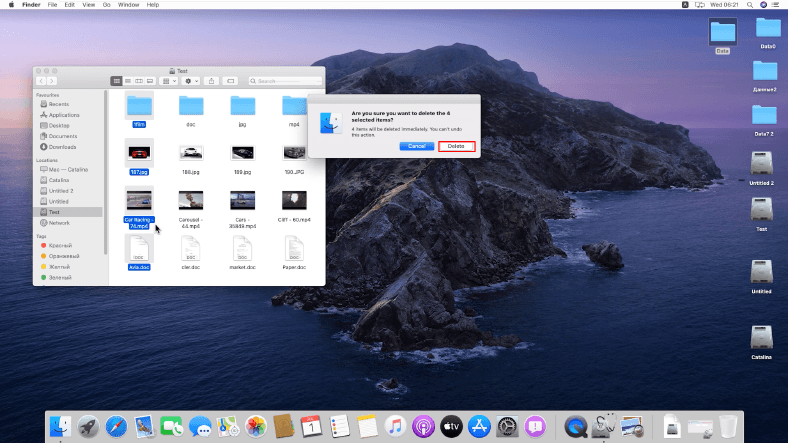
Все тесты проводились на ПК с ОС Windows 10.
Утилита сразу правильно определила накопитель с ApFS. После стандартного удаления файлов достаточно будет провести быстрое сканирование, которое не займет много времени, а результат появится очень быстро.
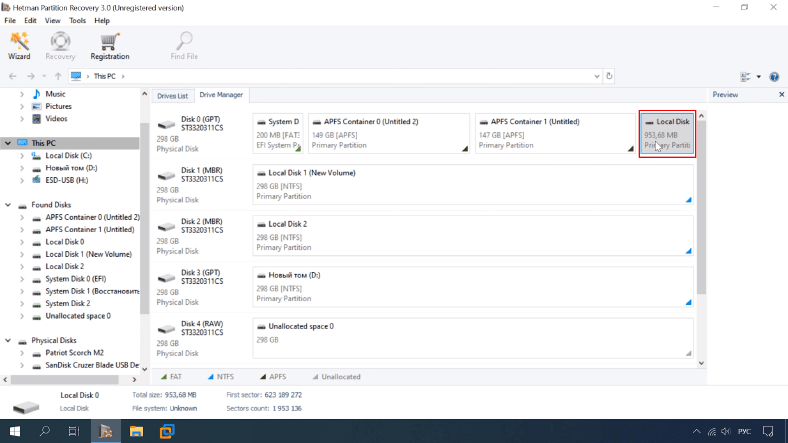
Программа нашла как существующие, так и удаленные файлы с красным крестом на иконках. Можно просмотреть превью всех файлов, структура каталогов полностью сохранена, нужно лишь выбрать файлы и кликнуть на кнопку «Восстановить».
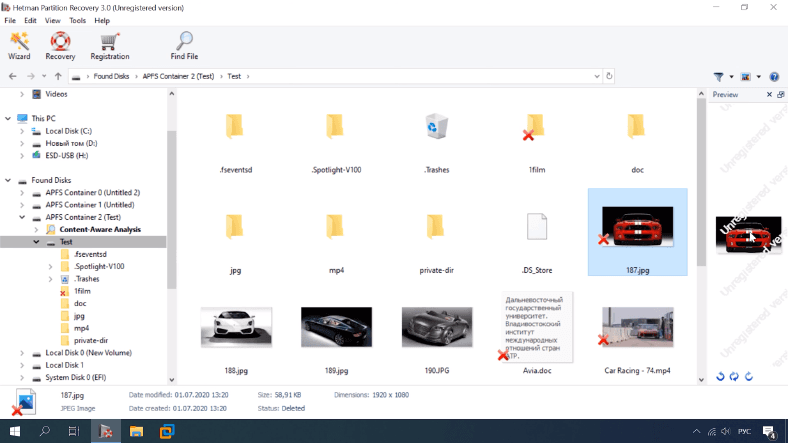
R-studio тоже распознала тестовый диск, проводим быстрое сканирование раздела, и программа не смогла отобразить удаленные файлы.

Приходится проводить полный анализ, он занимает значительно больше времени, но результат хороший. R-studio обнаружила все нужные файлы и сохранила структуру каталогов, также доступно превью удаленных данных.
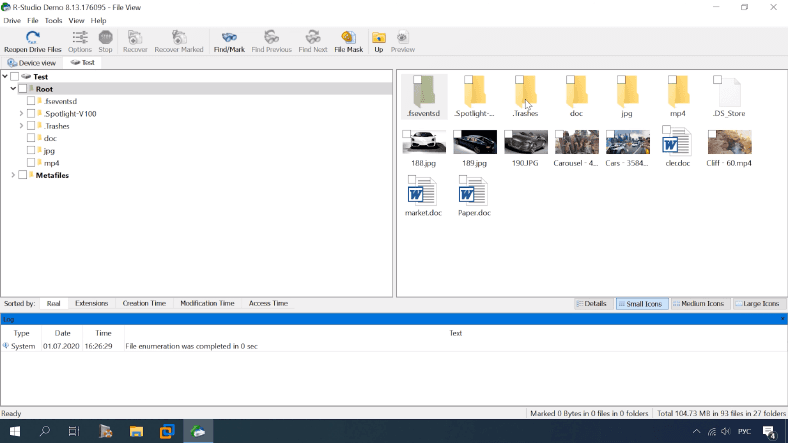
Утилита от Easeus также корректно определила тестовый накопитель, но правильно отображается только объем, тип файловой системы и название диска не отображается в приложении. Быстрого сканирование в этой программе не предусмотрено, следовательно запускаем полный «scan».
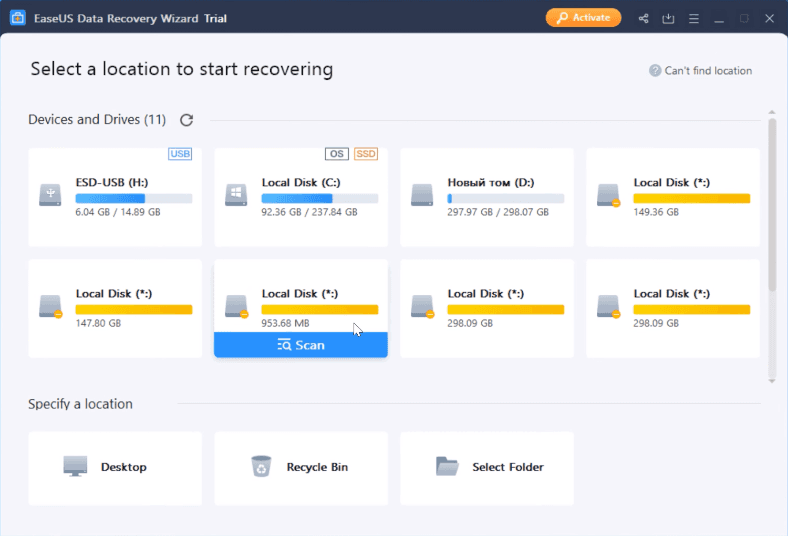
В результатах, структура диска и имена файлов не сохранены, файлы рассортированы по каталогам согласно типам. Удаленные данные никак не помечены. Пришлось определять это вручную, пересчитывая файлы в каталогах.
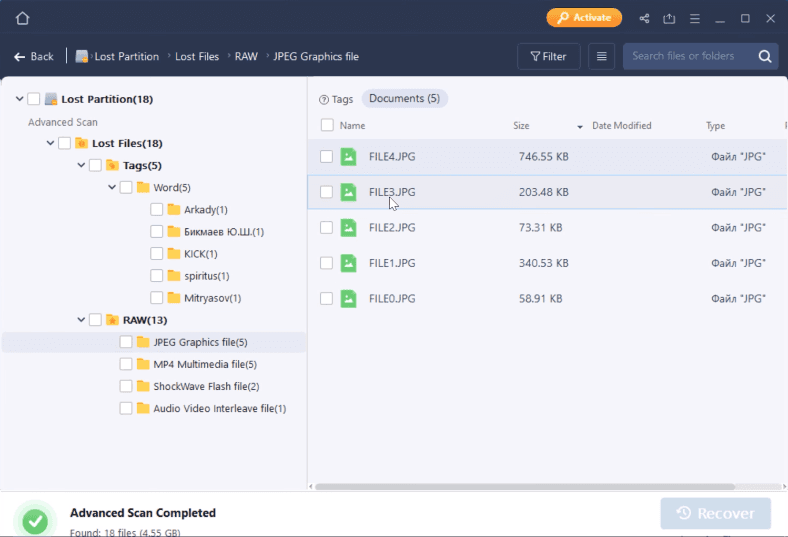
В остальном, есть возможность просмотреть превью всех файлов, так что их можно восстановить без проблем.
Как видно из тестов, все программы прекрасно справились с поставленной задачей, есть небольшие неудобства, связанные с именами файлов и структурой каталогов.
Теперь усложним задачу. мы специально затрем суперблок контейнера на тестовом накопителе, который расположен в первых двух секторах. Затираем данные скперблока с помощью HEX-редактора и пробуем восстановить данные.

Программа от Hetman сразу обнаружила носитель, правильно указала объем, но файловая система не распознана.
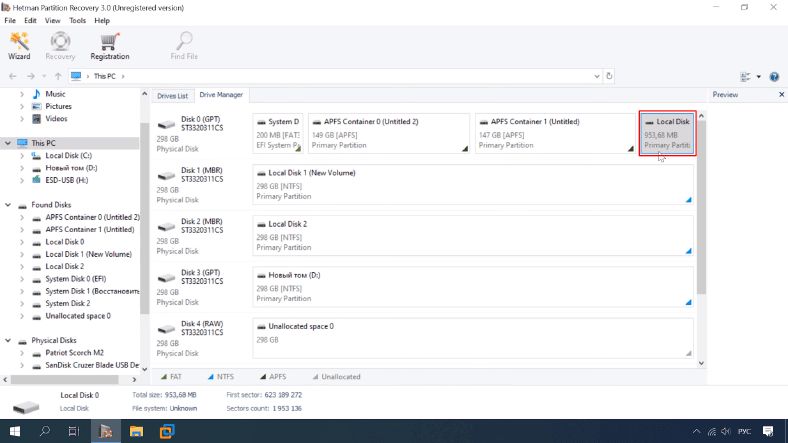
Теперь быстрым сканированием ничего не найти, проводим полный анализ, он занимает гораздо больше времени. В итоге, утилита распознает файловую систему и название диска.
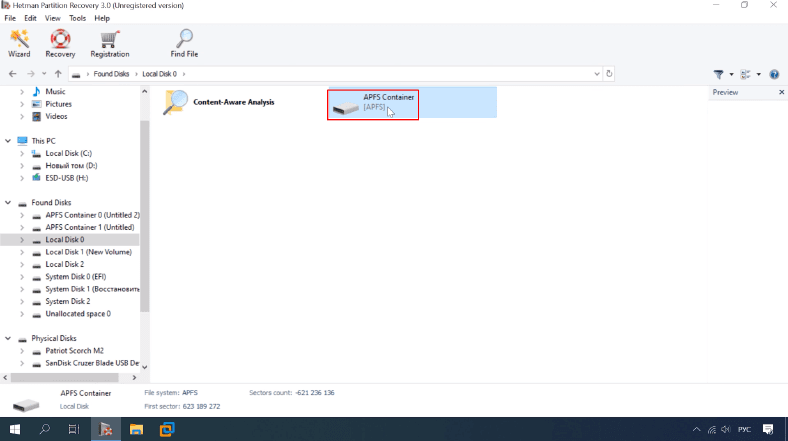
Partition Recovery сохранила структуру диска и имена файлов, но пометила все данные как «удаленные». Программа может показать превью файлов, то есть она справилась со вторым тестом, хотя и за более длительное время.
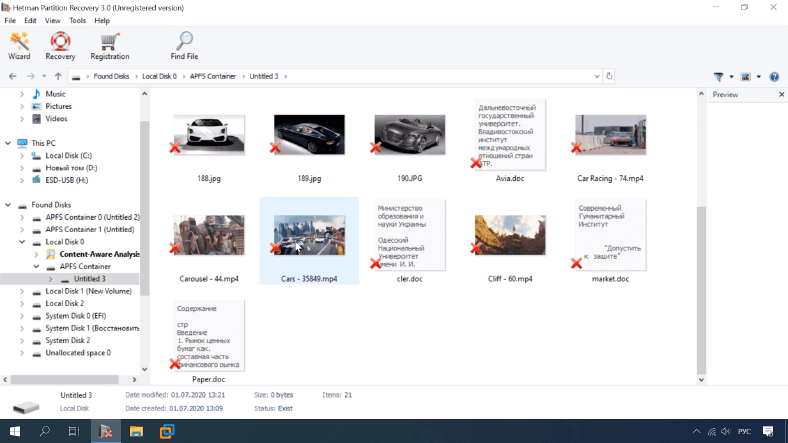
Утилита R-studio корректно отобразила объем диска, но файловая система не определена.
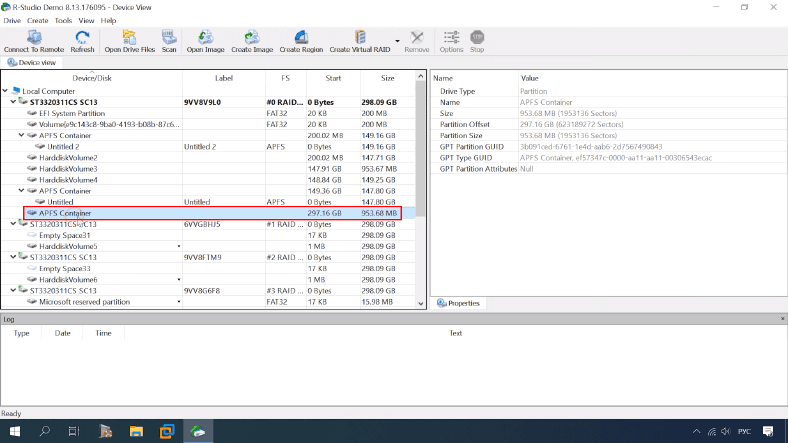
Запускаем полное сканирование, программа нашла ApFS, структура каталогов, названия файлов сохранены, то есть программа также хорошо прошла второе испытание.
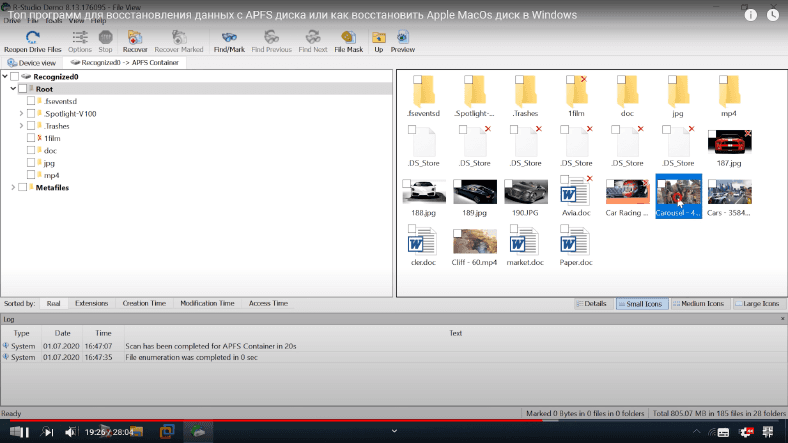
Easeus правильно нашла объем, но файловая система не определена.

Запускаем сканирование, программа выдала такой же результат что и в первом тесте. Вся информация найдена, доступно превью для каждого файла, структура не сохранилась. Утилита Easeus также прекрасно справилась с заданием.
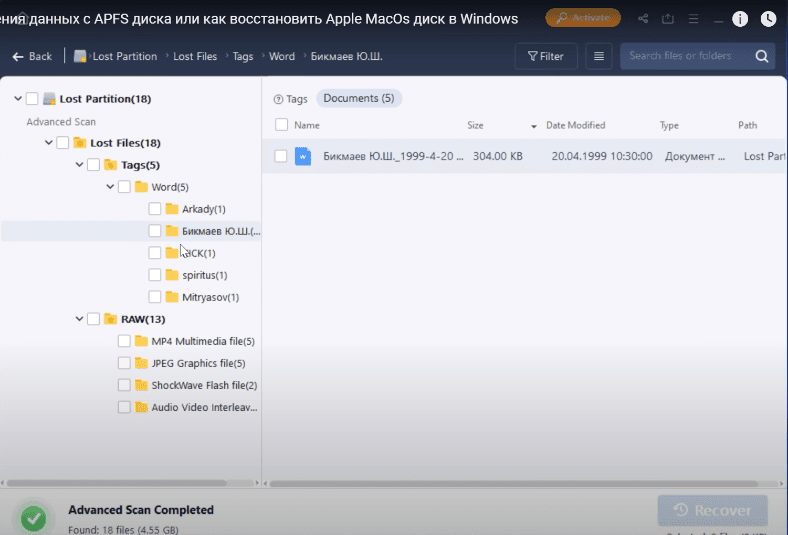
Таким образом, все три программы показали те же успешные результаты.
Теперь настало время настоящего серьезного испытания. В добавок к суперблоку будет стерта информация и о внутренних разделах — «volum-ы» (тома).
Объем диска обнаружен корректно, название и файловая система не отображаются.
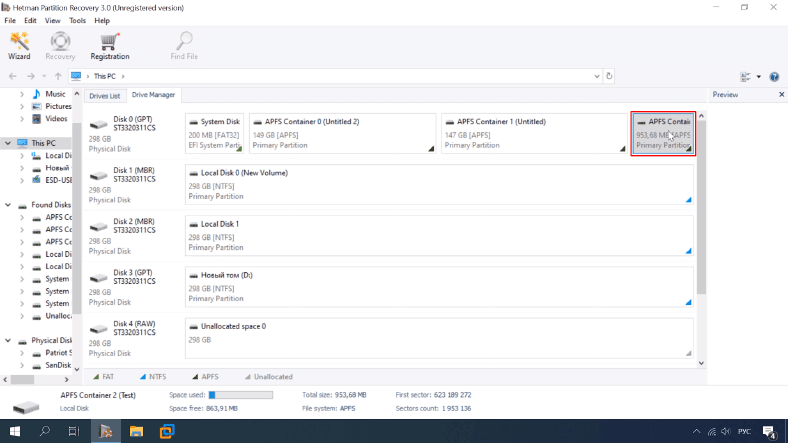
Запускаем полный анализ, результаты как и в предыдущем тесте: для всех файлов доступно превью, следовательно их можно восстановить. Программа прекрасно справилась с заданием.
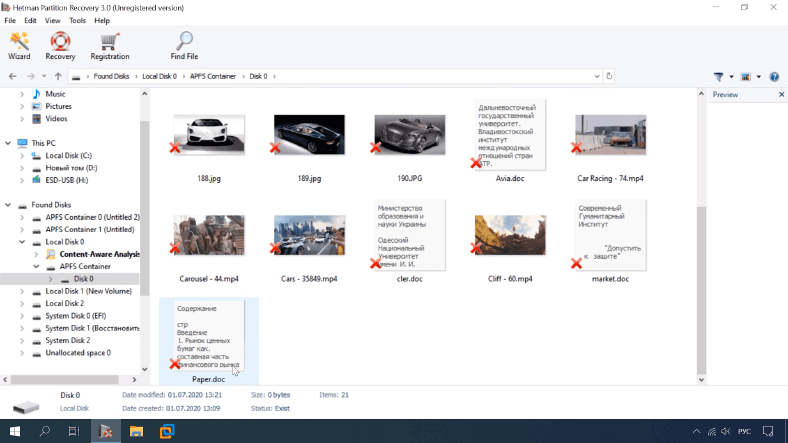
R-studio также правильно распознала диск, файловая система и название не обнаружены.
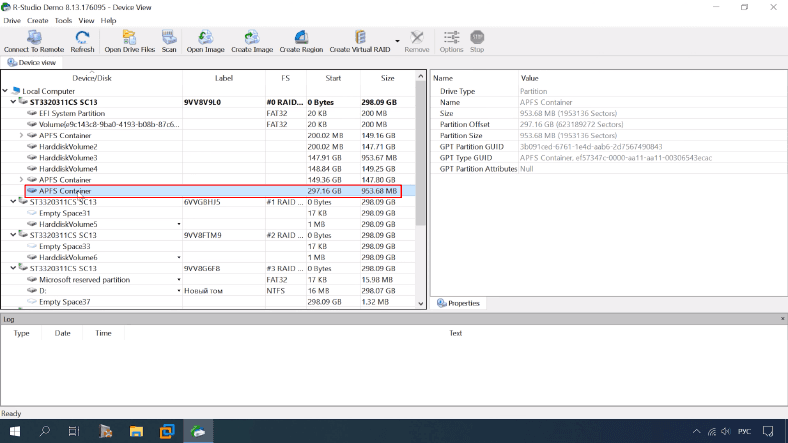
После полного сканирования, также доступно превью всех файлов в полном объеме, следовательно утилита так же хорошо справилась с заданием.
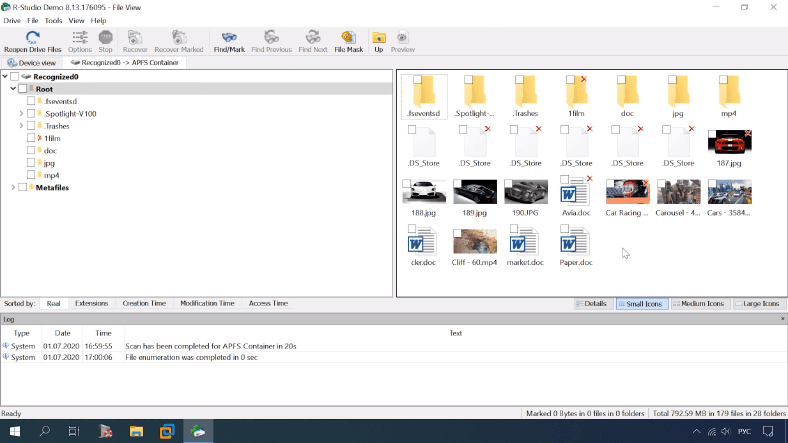
Easeus также обнаружила носитель, правильно указала объем, без названия и ФС.
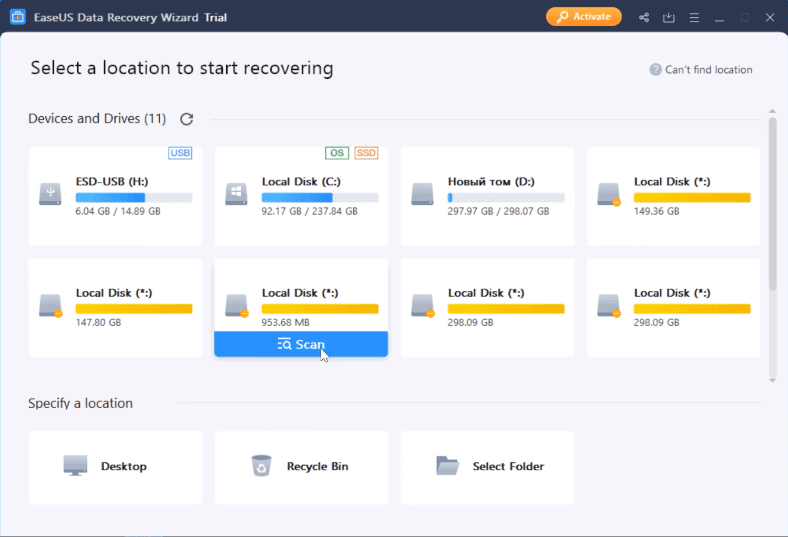
Проводим полный анализ, Easeus обнаружила всю информацию, функция превью также показывает каждый файл, следовательно, программа прошла тест. Единственное, чтобы удостовериться что все данные найдены, файлы приходится каждый раз пересчитывать.
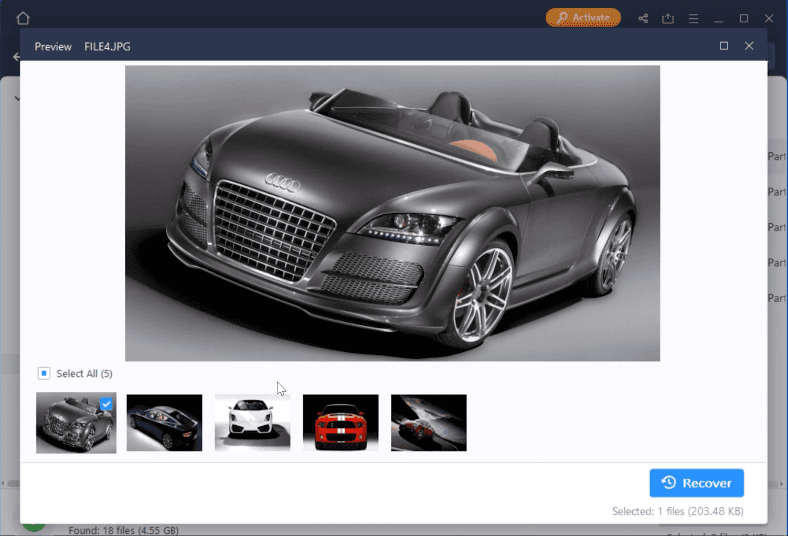
Это испытание все программы прошил без нареканий.
В этом задании, на тестовом диске дополнительно удалили карту контейнера, то есть на накопителе отсутствуют: суперблок, volum-ы, карты контейнера и карты volum-ов.
Программа определила диск и объем, файловая система не распознана. После полного анализа, все файлы найдены, структура сохранена, доступно превью, то есть всю информацию можно восстановить.
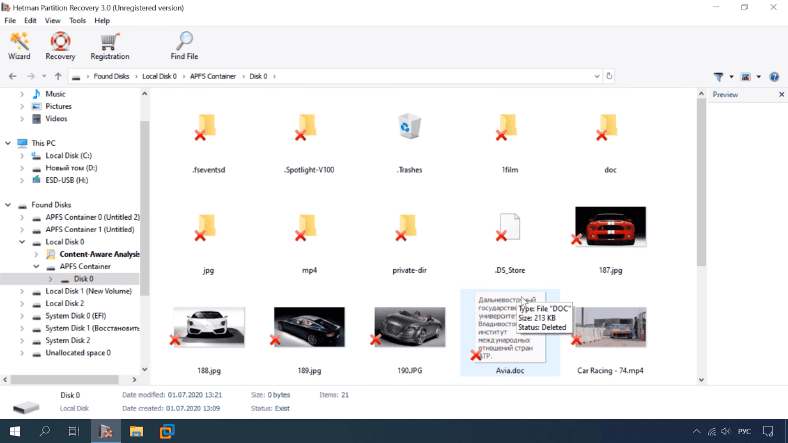
Программа увидела диск, но файловая система не найдена. После полного анализа мастер сканирования не смог обнаружить файловую систему на диске. не удалось найти тестовый диск.
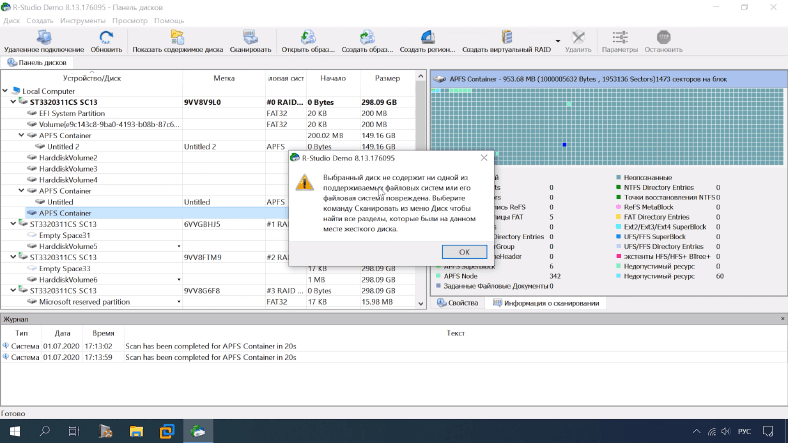
После удаления карты объектов контейнера и карты томов, программа просто не может найти информацию на диске. Утилита вывела сообщение об отсутствии файловой системы на носителе, и следовательно не справилась с заданием.
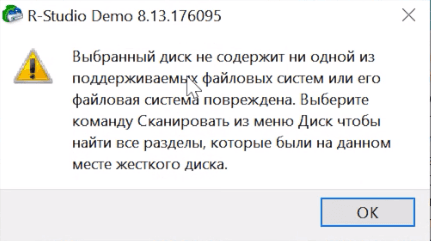
Утилита Easeus также обнаружила диск, файловая система не распознана. После полного анализа программа показала те же результаты что и в предыдущем тесте.
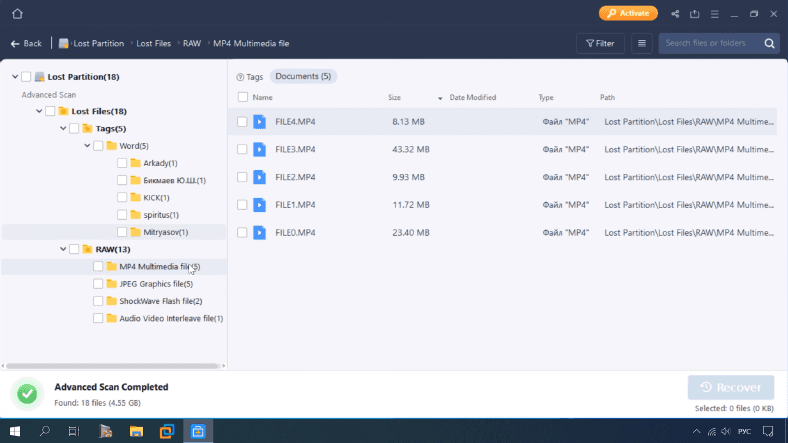
Easeus всегда использует поиск по сигнатурам, при большом объеме диска такой поиск всегда занимает много времени, теряется структура каталогов и имена файлов. Но все же, утилита справилась с поставленной задачей.
Полную версию статьи со всеми дополнительными видео уроками смотрите в источнике.

ApFS (расшифровывается как Apple File System) – это файловая система, разработанная Apple для новых iOS, macOS, tvOS и watchOS, и не является надстройкой или дополнением к HFS+. Компоненты HFS+: журнал, файл распределения, файл каталога, файл переполнения экстентов, файл атрибутов – удалены из ApFS полностью. Это переработанная ФС, она используют другую структуру и новую политику защиты данных.
По заверениям разработчиков, она максимально оптимизирована под SSD и Flash-накопители. А также, получила несколько приятных функций: новые алгоритмы шифрования, защита от сбоев, «умное» использование дискового пространства и функцию клонирования информации. Все это обеспечивает повышенную скорость чтения/записи информации, стабильность работы операционной системы и защиту пользовательских данных. На практике, дополнительная защита появилась, но ее недостаточно.
Алгоритм восстановления
Фишка ApFS — это новый алгоритм чтения/записи, каждый единичный блок данных копируется перед сохранением на диск или подтверждением изменений файла. То есть, файловая система хранит в себе «историю изменений» всех файлов, а это позволяет найти большое количество структурных блоков данных файла, его «кусочков».
Минимальный размер блока данных, которые обрабатывает ApFS таким образом — 4096 байт. При обнаружении, они «вычитываются», находятся метаданные, а потом их используют для извлечения самих файлов.
Поддерживают ApFS операционные системы Apple начиная с версии High Sierra или более новые. Если установлена Windows, то для доступа к ФС потребуется дополнительное ПО. Утилиты для восстановления данных с ApFS изначально распознают эту файловую систему, поэтому дополнительно устанавливать ничего не нужно.
Приступаем к тестам
На ПК с OS Catalina, были созданы несколько контейнеров с разделами, потом «прогнали» программами для восстановления и собрали результаты, которые представлены ниже.
Для проведения тестов были выбраны самые распространенные программы:
- Hetman Partition Recovery
- R-studio
- Easeus Data Recovery Wizard
- Disk Drill
- Recuva.
Но Disk Drill и Recuva были исключены из тестов, так как у них отсутствует поддержка ApFS в принципе. Если от утилиты Recuva это ожидаемо, то Disk Drill неприятно удивили, так как она является стандартом восстановления данных с Mac устройств. На тестовый накопитель были залиты фото и видео файлы, а затем часть из них были удалены
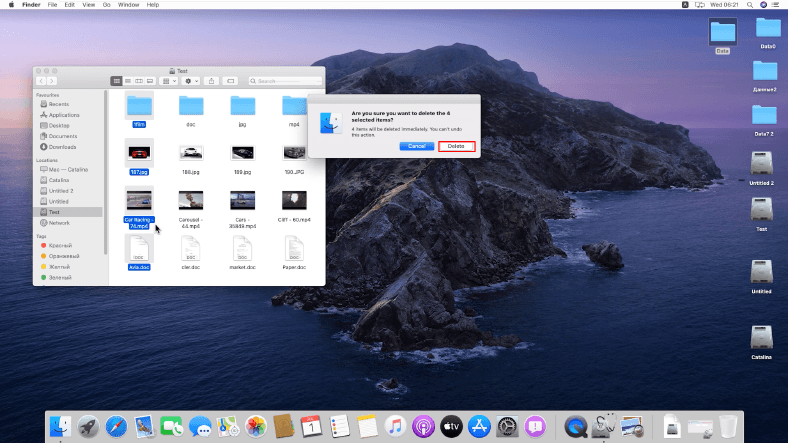
Все тесты проводились на ПК с ОС Windows 10.
Тест Hetman Partition Recovery
Утилита сразу правильно определила накопитель с ApFS. После стандартного удаления файлов достаточно будет провести быстрое сканирование, которое не займет много времени, а результат появится очень быстро.
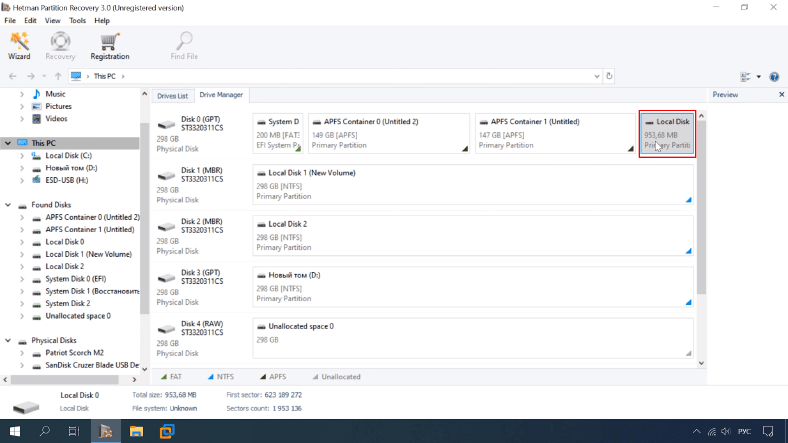
Программа нашла как существующие, так и удаленные файлы с красным крестом на иконках. Можно просмотреть превью всех файлов, структура каталогов полностью сохранена, нужно лишь выбрать файлы и кликнуть на кнопку «Восстановить».
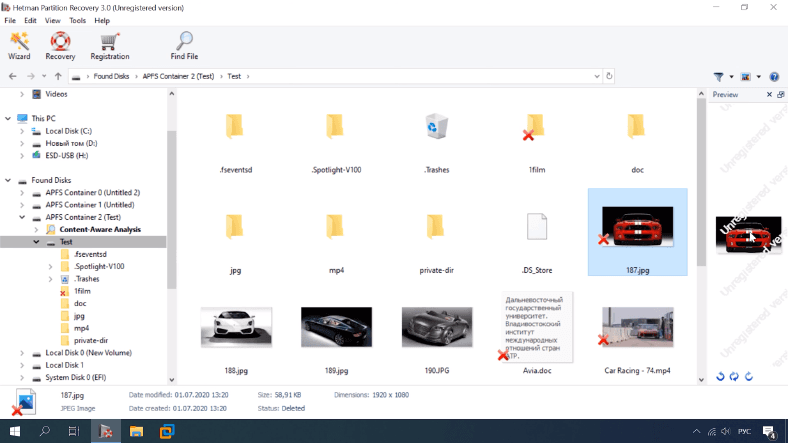
Тест R-studio
R-studio тоже распознала тестовый диск, проводим быстрое сканирование раздела, и программа не смогла отобразить удаленные файлы.

Приходится проводить полный анализ, он занимает значительно больше времени, но результат хороший. R-studio обнаружила все нужные файлы и сохранила структуру каталогов, также доступно превью удаленных данных.
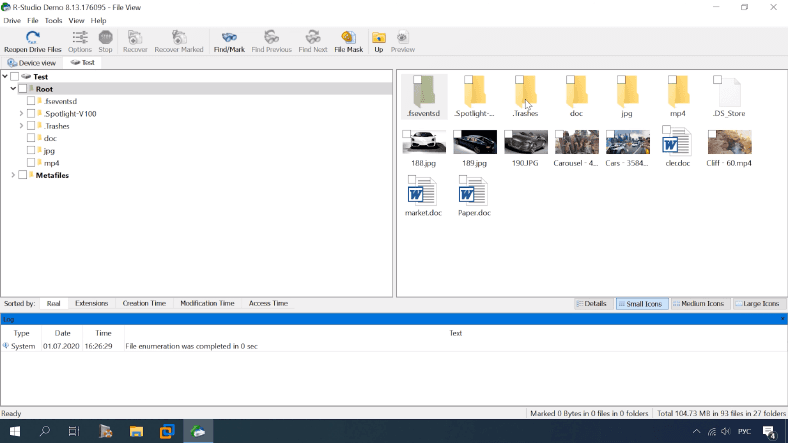
Тест Easeus
Утилита от Easeus также корректно определила тестовый накопитель, но правильно отображается только объем, тип файловой системы и название диска не отображается в приложении. Быстрого сканирование в этой программе не предусмотрено, следовательно запускаем полный «scan».
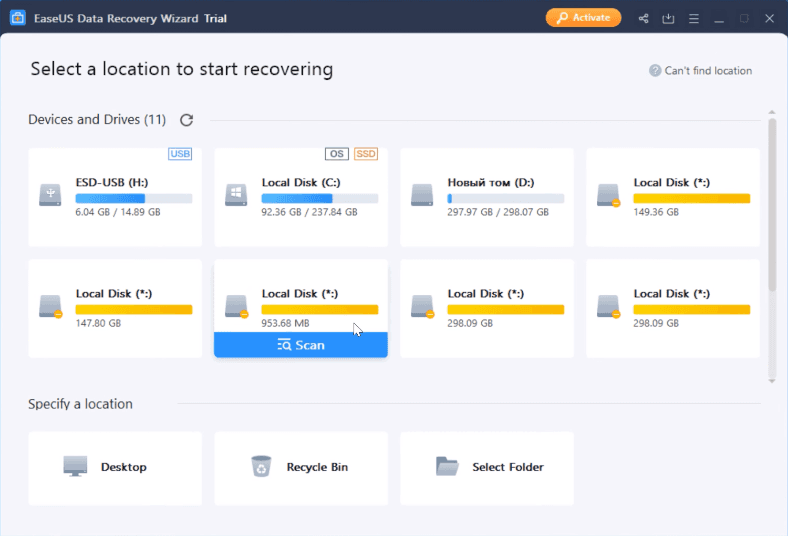
В результатах, структура диска и имена файлов не сохранены, файлы рассортированы по каталогам согласно типам. Удаленные данные никак не помечены. Пришлось определять это вручную, пересчитывая файлы в каталогах.
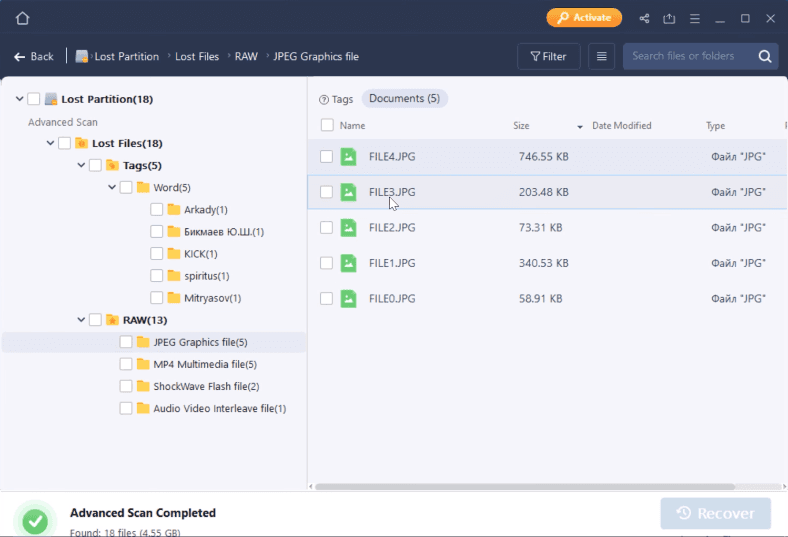
В остальном, есть возможность просмотреть превью всех файлов, так что их можно восстановить без проблем.
Как видно из тестов, все программы прекрасно справились с поставленной задачей, есть небольшие неудобства, связанные с именами файлов и структурой каталогов.
Удален Суперблок контейнера
Теперь усложним задачу. мы специально затрем суперблок контейнера на тестовом накопителе, который расположен в первых двух секторах. Затираем данные скперблока с помощью HEX-редактора и пробуем восстановить данные.

Hetman Partition Recovery
Программа от Hetman сразу обнаружила носитель, правильно указала объем, но файловая система не распознана.
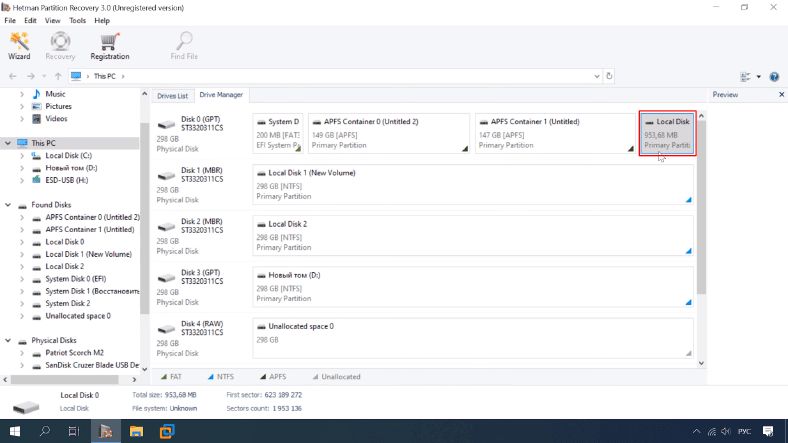
Теперь быстрым сканированием ничего не найти, проводим полный анализ, он занимает гораздо больше времени. В итоге, утилита распознает файловую систему и название диска.
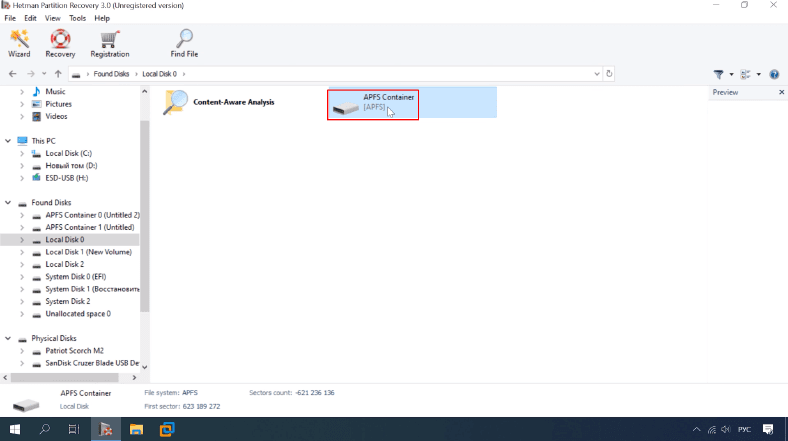
Partition Recovery сохранила структуру диска и имена файлов, но пометила все данные как «удаленные». Программа может показать превью файлов, то есть она справилась со вторым тестом, хотя и за более длительное время.
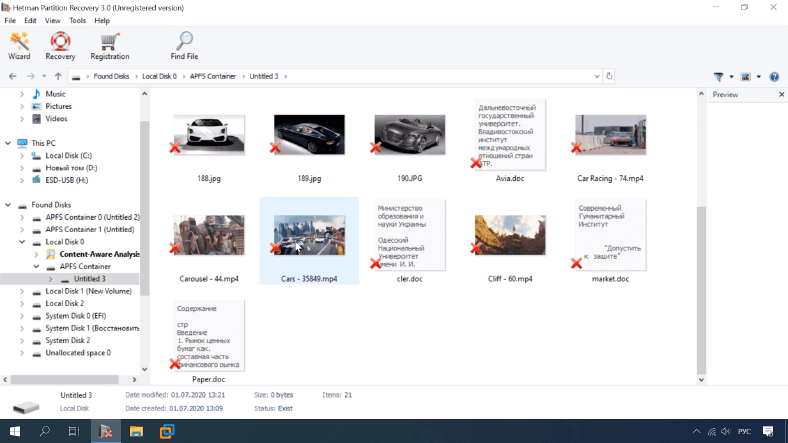
Испытание R-studio
Утилита R-studio корректно отобразила объем диска, но файловая система не определена.
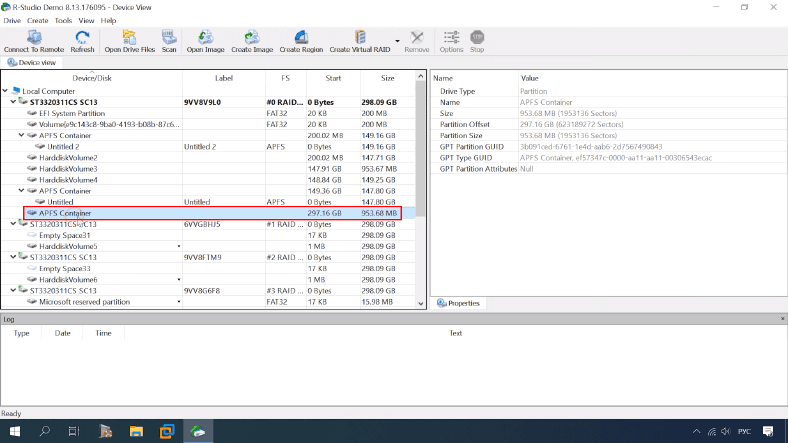
Запускаем полное сканирование, программа нашла ApFS, структура каталогов, названия файлов сохранены, то есть программа также хорошо прошла второе испытание.
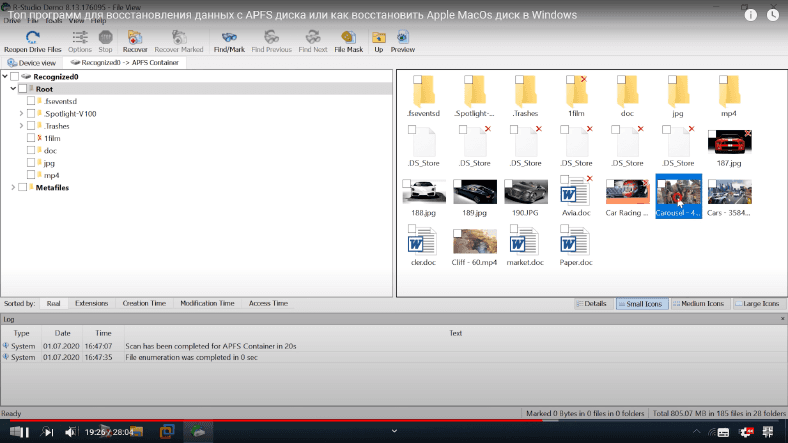
Испытание Easeus
Easeus правильно нашла объем, но файловая система не определена.

Запускаем сканирование, программа выдала такой же результат что и в первом тесте. Вся информация найдена, доступно превью для каждого файла, структура не сохранилась. Утилита Easeus также прекрасно справилась с заданием.
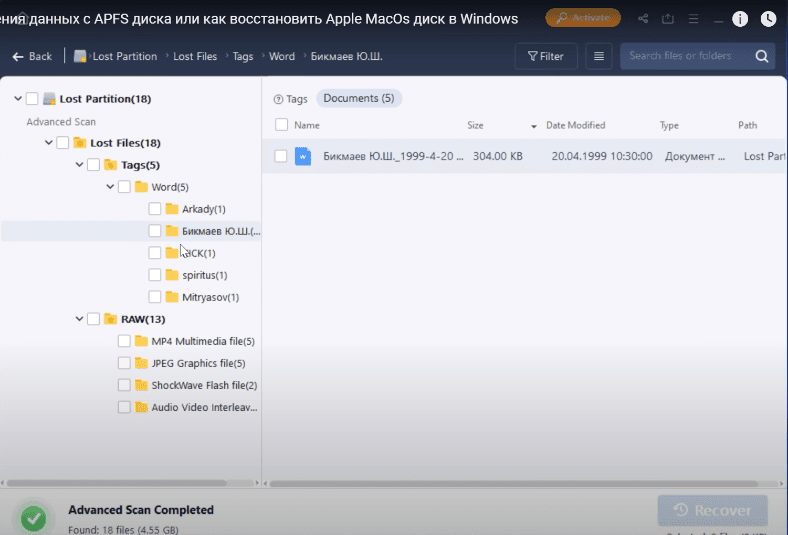
Таким образом, все три программы показали те же успешные результаты.
Удалены тома, информация о внутренних дисках APFS.
Теперь настало время настоящего серьезного испытания. В добавок к суперблоку будет стерта информация и о внутренних разделах — «volum-ы» (тома).
Тест Hetman Partition Recovery
Объем диска обнаружен корректно, название и файловая система не отображаются.
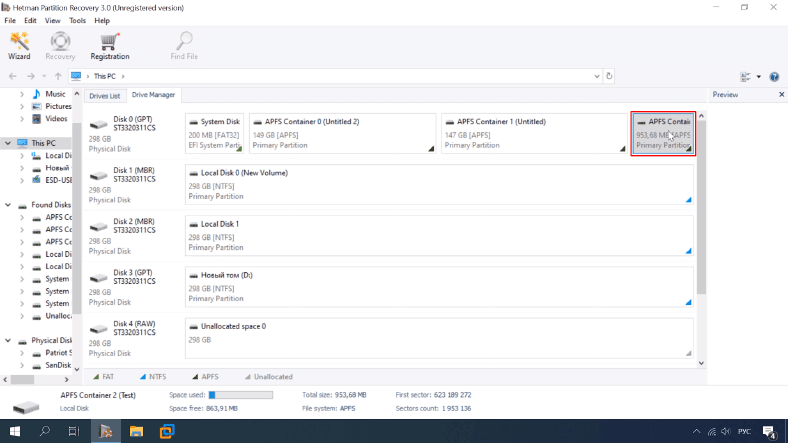
Запускаем полный анализ, результаты как и в предыдущем тесте: для всех файлов доступно превью, следовательно их можно восстановить. Программа прекрасно справилась с заданием.
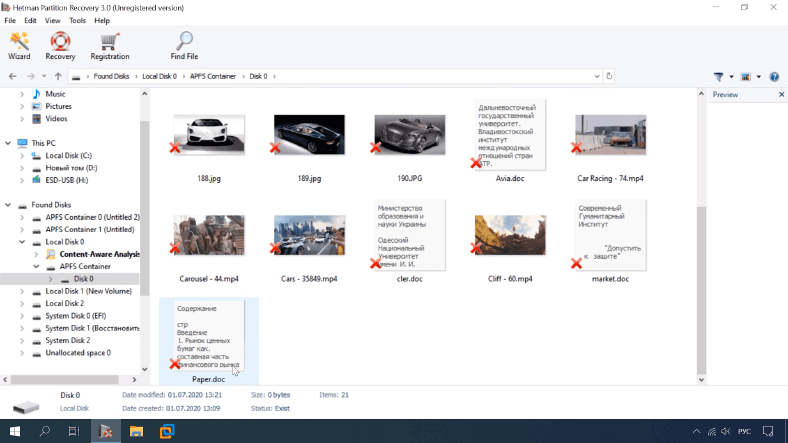
Проверка R-studio
R-studio также правильно распознала диск, файловая система и название не обнаружены.
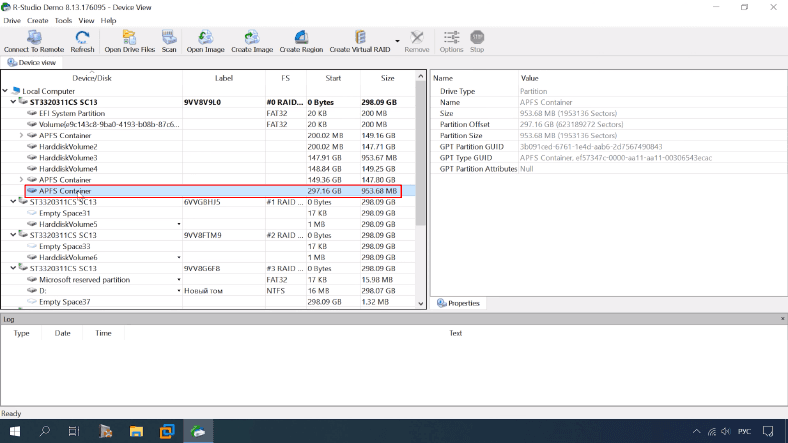
После полного сканирования, также доступно превью всех файлов в полном объеме, следовательно утилита так же хорошо справилась с заданием.
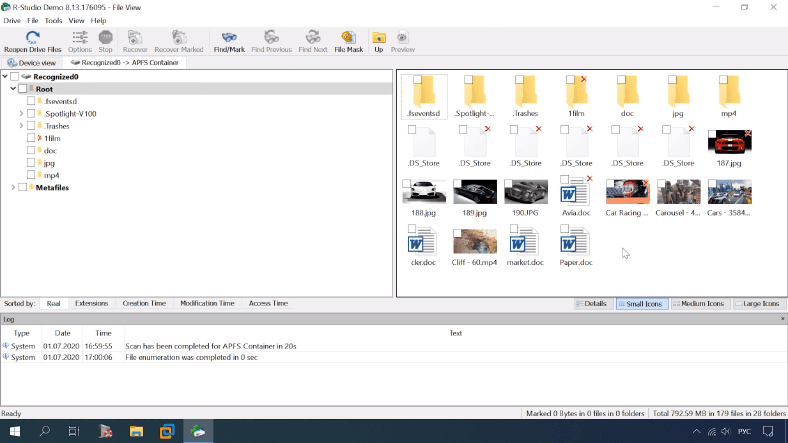
Проверка Easeus
Easeus также обнаружила носитель, правильно указала объем, без названия и ФС.
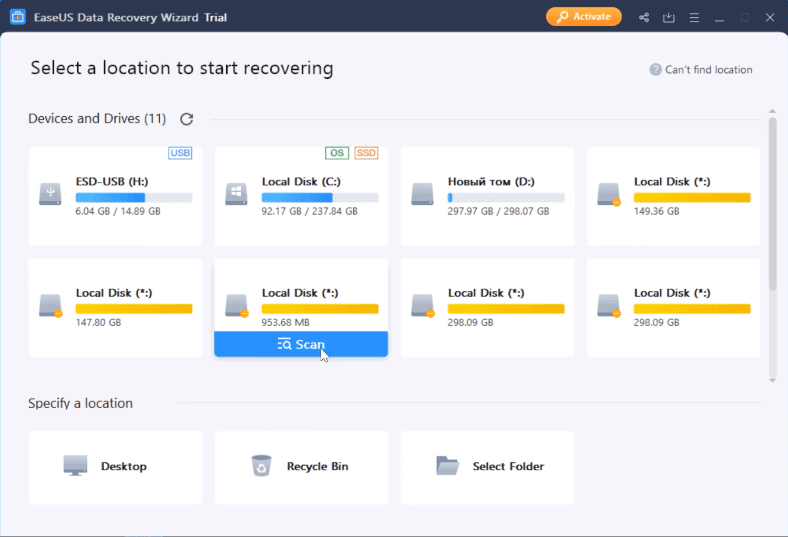
Проводим полный анализ, Easeus обнаружила всю информацию, функция превью также показывает каждый файл, следовательно, программа прошла тест. Единственное, чтобы удостовериться что все данные найдены, файлы приходится каждый раз пересчитывать.
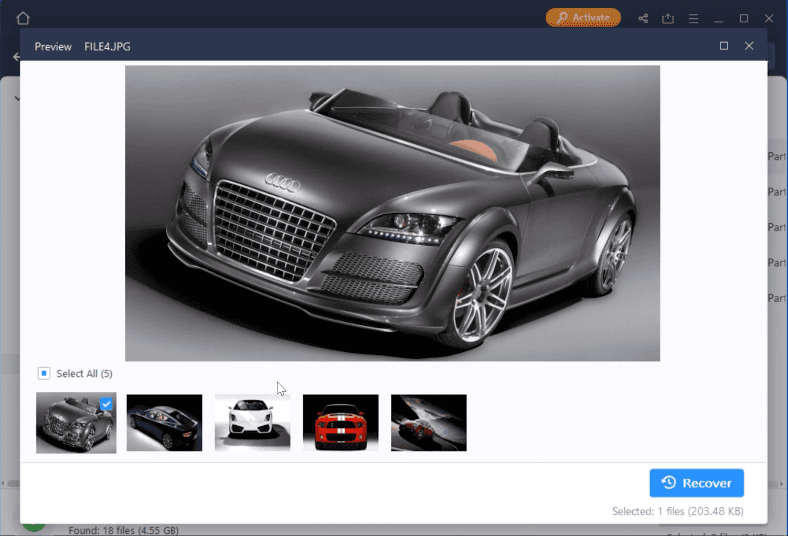
Это испытание все программы прошил без нареканий.
Удалена карта контейнера
В этом задании, на тестовом диске дополнительно удалили карту контейнера, то есть на накопителе отсутствуют: суперблок, volum-ы, карты контейнера и карты volum-ов.
Тест Hetman Partition Recovery
Программа определила диск и объем, файловая система не распознана. После полного анализа, все файлы найдены, структура сохранена, доступно превью, то есть всю информацию можно восстановить.
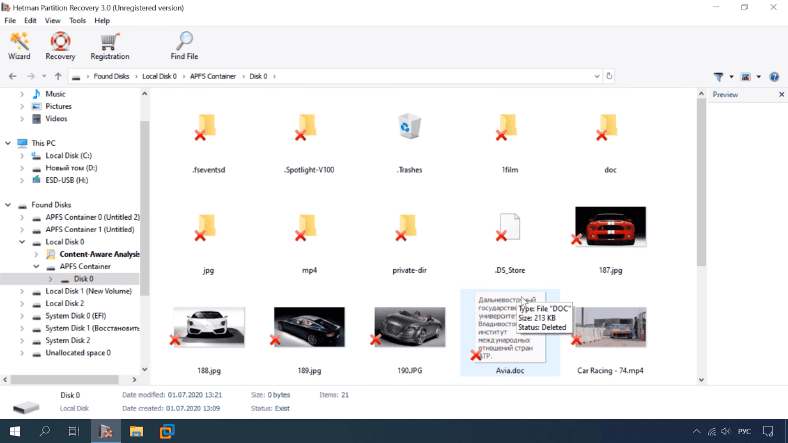
Тест R-studio
Программа увидела диск, но файловая система не найдена. После полного анализа мастер сканирования не смог обнаружить файловую систему на диске. не удалось найти тестовый диск.
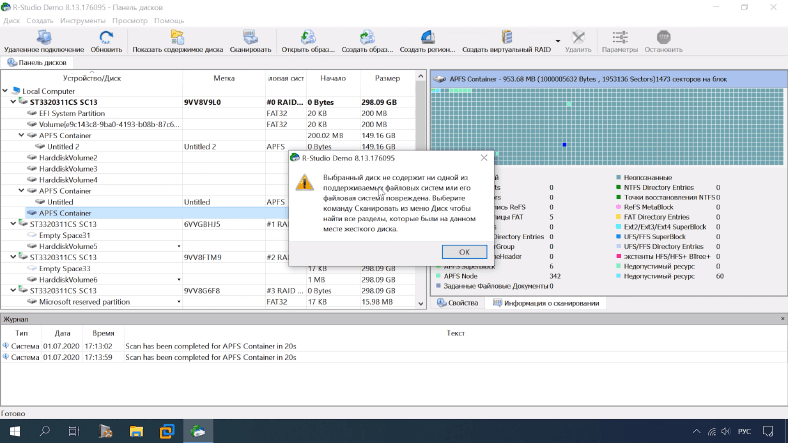
После удаления карты объектов контейнера и карты томов, программа просто не может найти информацию на диске. Утилита вывела сообщение об отсутствии файловой системы на носителе, и следовательно не справилась с заданием.
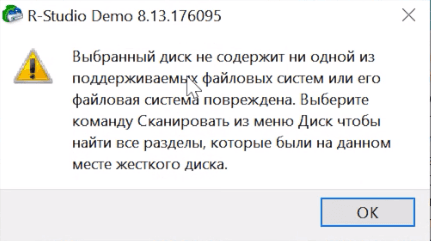
Тест Easeus
Утилита Easeus также обнаружила диск, файловая система не распознана. После полного анализа программа показала те же результаты что и в предыдущем тесте.
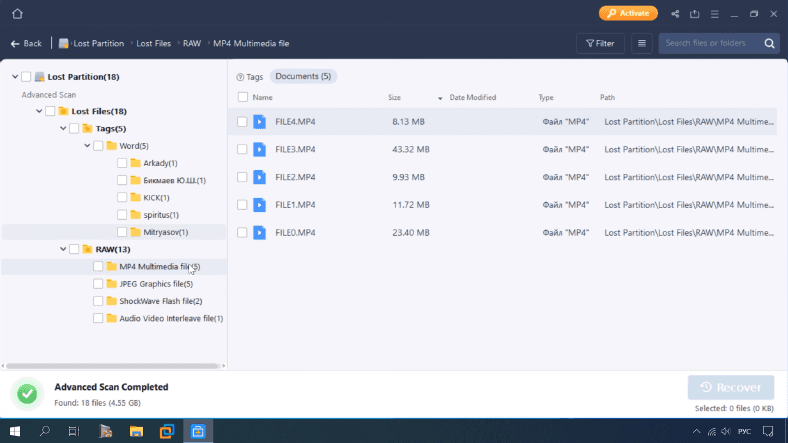
Easeus всегда использует поиск по сигнатурам, при большом объеме диска такой поиск всегда занимает много времени, теряется структура каталогов и имена файлов. Но все же, утилита справилась с поставленной задачей.
Полную версию статьи со всеми дополнительными видео уроками смотрите в источнике.


lll000lll
По какому принципу формировали список распространённых программ и почему туда не попал UFS Explorer? Давайте с ним ваш софт сравним?